Steg att följa för att sakta ner en video i iMovie med det bästa alternativet
Det finns olika anledningar till att vi behöver ändra hastigheten på vår video. Vi kanske vill snabba upp klippet för att skapa en timelapse-effekt och sedan sakta ner för att framhäva de bästa eller roliga scenerna i videon. Alla som vet att det finns planer för att göra detta kommer säkert att göra det. Tja, vem skulle inte prova det för visningar, eller hur? Och om du är ett fan av Apple, måste du känna till iMovie vid det här laget. Det är ett program som är knutet till Mac- och iOS-enheter. Därför kommer vi i den här artikeln att ge dig kompletta scheman för hur man saktar ner en video i iMovie på både Mac och iPhone. Å andra sidan hittar du ett annat beprövat alternativ när det gäller omfattande videoredigering. Du kommer att lära dig alla dessa om du läser hela innehållet nedan.
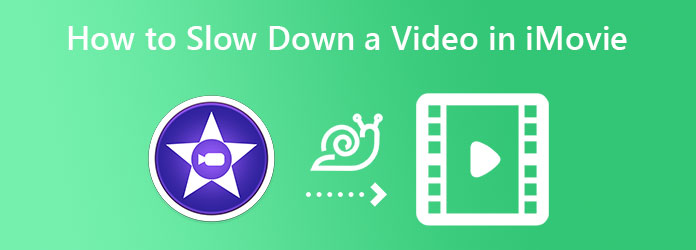
iMovie är ett av Apples toppklasser. Det är ett förinstallerat videoredigeringsprogram på Mac och iOS. Dessutom började och fortsatte denna applikation att stödja högupplösta videor och är ett utmärkt verktyg för att förvandla usla videor till höga. Med tiden har iMovie också varit tillgängligt för andra plattformar som Windows. Som sagt, det finns inget sätt att inte nå det trots att du inte använder en Apple-enhet, så länge du är villig att betala för det. Framöver har iMovie varit känt för sina många funktioner och redigeringsverktyg som bidrar mycket till att skapa fantastiska videor och filmer. En av dess funktioner är att förvandla videon till slo-mo, vilket är vårt främsta mål idag.
Starta din Macs iMovie-app och börja klicka på Skapa ny flik. Välj sedan från de poppade alternativen Film.
När du når iMovies huvudgränssnitt kan du börja importera videon. Hur? Klicka på Pil ner ikon som säger Importera media.
När videofilen har laddats upp drar du den nedåt för att placera den på tidslinjen. Klicka sedan på videon på tidslinjen och tryck på Fart ikonen överst i förhandsgranskningen. Efter det klickar du på pilens rullgardinsknapp för Fart menyn och välj Sakta. Välj sedan den procentandel av slow motion du vill ha.
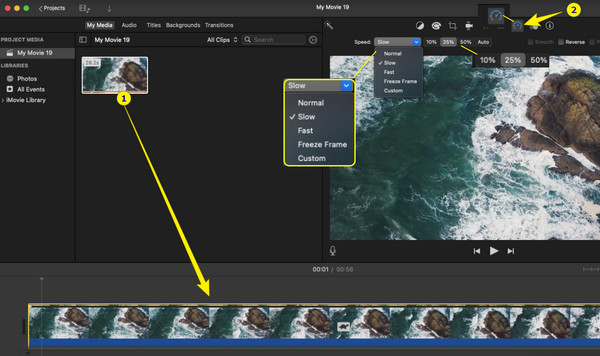
Spela upp förhandsgranskningsvideon för att kontrollera pre-output. När allt är bra, tryck på Dela-ikonen i det övre högra hörnet av gränssnittet och klicka Exportera fil.
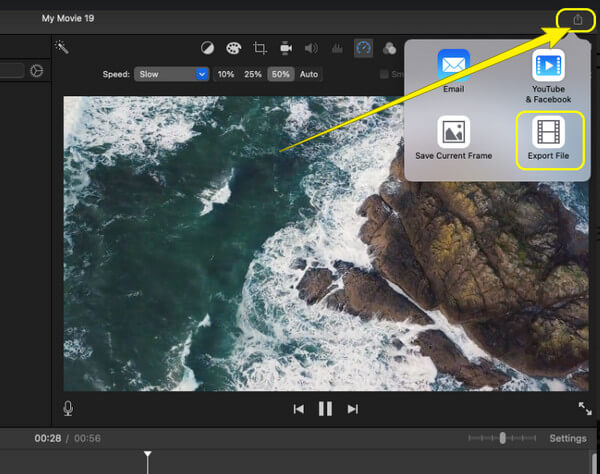
Skaffa nu din iPhone och prova följande steg nedan.
Starta iMovie-appen på din telefon. När du öppnar, tryck först på menyfliken Starta nytt projekt. Från dess meny väljer du Magisk film val.
Nu är det dags att ladda upp din video från ditt lokala galleri. När du har valt videofilen klickar du på Skapa magisk film fliken.
Efter det, tryck på videon du laddade upp för att se videoredigeringsverktygen. Svep åt höger och hitta Fart val av verktyg.
Börja sedan sakta ner videon genom att dra skjutreglaget åt vänster.
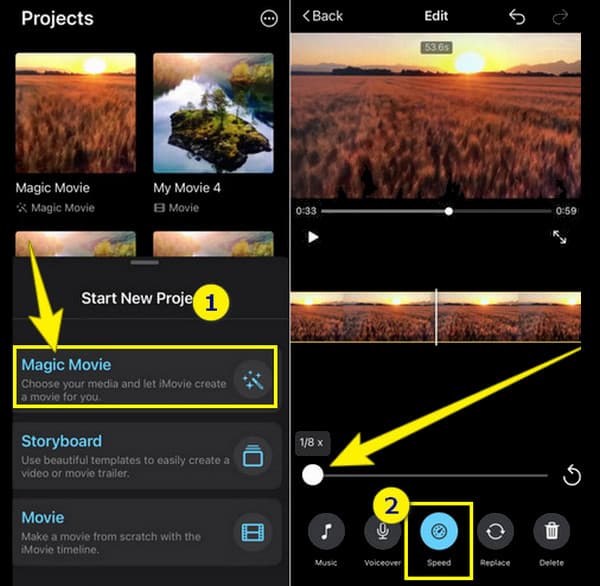
Eftersom iMovie har ett annat krav för Windows-enheter har vi det bästa alternativet för att sakta ner dina videor effektivt. Använder sig av Video Converter Ultimate kommer att vara problemfritt för dig att göra olika justeringar av din video med hjälp av ett skrivbord. Tja, denna fantastiska programvara fungerar inte bara perfekt för Windows utan även för Mac. Dessutom har den en utmärkt kapacitet att göra videor i slow motion såväl som i speed motion. Med Video Converter Ultimate kommer du inte att gå fel i dessa uppgifter, för det ger dig många alternativ, inklusive en förhandsgranskning så att du kan kontrollera din video innan du sparar den.
Utöver det låter den dig också justera din videos ljud så att den på något sätt blir trevligare att höra, även om du redan har transformerat den. Och till dess videoskärm? Den har denna videouppsättning som är väldigt generös med alternativ för videoförbättring. Föreställ dig, det kommer att tillhandahålla kontroller för kvalitet, upplösning, kodare, bildhastighet, zoomläge och utdataformat!
Nyckelfunktioner i Video Converter Ultimate för att sakta ner video
Installera programvaran på din datorenhet och öppna den. Nå Verktygslåda menyn när du kommer till dess huvudgränssnitt.
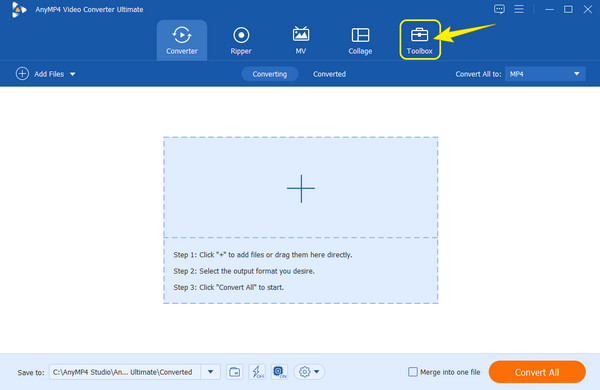
Nästa är att klicka på Videohastighetskontroller verktyg i Verktygslåda. När du trycker på verktyget kommer det att be dig klicka på Plus ikonen från nästa fönster för att ladda upp din video.
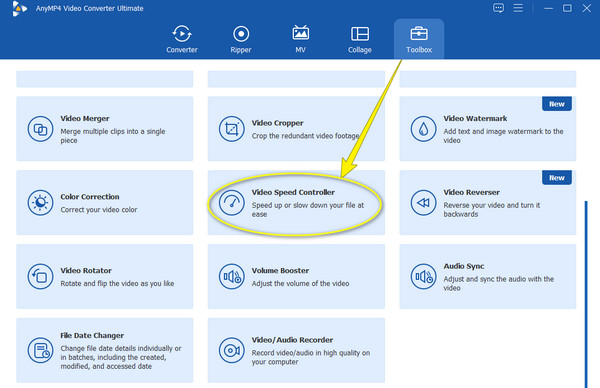
Nu till bromsa hastigheten på din video, välj en hastighet från 0.125x till 0.75X endast. När du har valt, klicka på Spela knappen för att se förhandsvisningen.
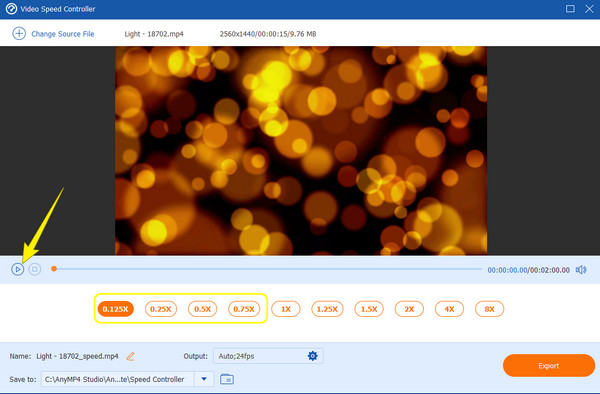
Efter det, njut av Produktion inställningar för att förbättra din videofil. Klicka på Kuggla ikonen, gör några justeringar och tryck sedan på OK knapp.
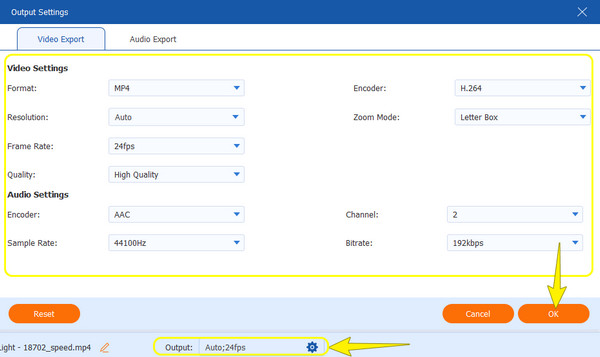
Därefter trycker du på Exportera knappen för att snabbt ladda ner din redigerade videofil.
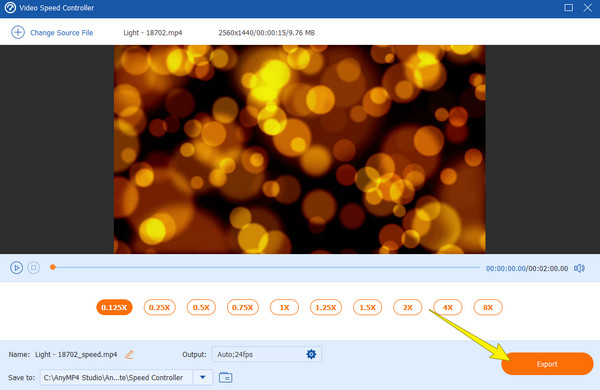
Vilket videoformat får jag från iMovie?
iMovie producerar vanligtvis videoutgångar i MP4 och MOV för videon, och MP3, AAC, WAV och AIFF för ljud.
Kan jag slow-mo videon utan att påverka ljudhastigheten?
Nej. Att sakta ner en video kommer verkligen att påverka videons ljud. Detta beror på att ljudet måste rimma med videon om du inte använder ett nytt ljud för din långsamma video.
Kan jag redigera ljudet i min slow-mo-video i iMovie?
Ja. Men om du letar efter avancerade funktioner och om du kommer att använda en Windows-baserad dator är iMovie kanske inte det bästa valet att använda.
Sammanfattningsvis är iMovie ett utmärkt videoredigeringsprogram för Mac- och iOS-enheter. Men om du är ny på att använda Apple-enheter kanske du inte uppskattar dess förträfflighet på grund av att det är ett utmanande verktyg. Det är därför vi kom till den punkten att lösningen på hur man saktar ner ett videoklipp i iMovie frågan kommer att vara så smidig som den kan bli. Dessutom har vi gett dig det bästa andra alternativet, vilket är Video Converter Ultimate, om du verkligen inte kan bära iMovie.
Mer läsning
Hur man saktar ner en video på iPhone enkelt men ändå professionellt
Vill du lära dig de effektiva sätten att skapa en slo-mo-video på din iPhone? Gå in här och se listan med praktiska appar för denna uppgift på din iPhone.
Bästa metoderna för hur man snabbar upp en video på iMovie
Letar du efter ett enkelt steg för att snabba upp video på iMovie? Du behöver inte besvära dig själv längre; den här artikeln hjälper dig att justera videons hastighet.
Enklaste metoderna för hur man snabbar upp en video på iPhone
Vill du veta hur man snabbar upp video på iPhone? Den här artikeln kommer att introducera applikationer och ge dig tillräckligt med information som kommer att vara användbar för dig.
Gör fantastiska presentationer med iMovie Slideshow Maker
Lär dig snabbt hur du gör ett bildspel i iMovie på din Mac- eller iPhone-enhet för dina nästa högkvalitativa och fantastiska bildspel med lätthet.